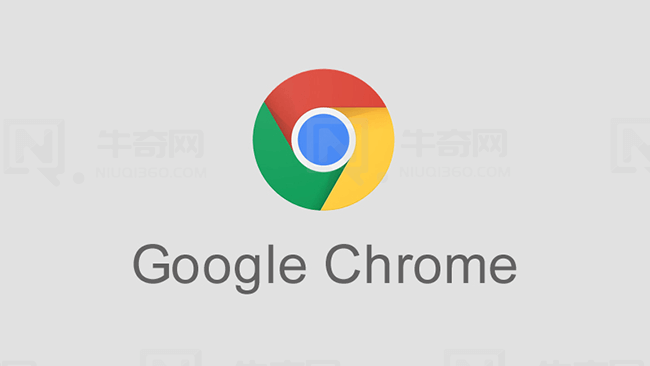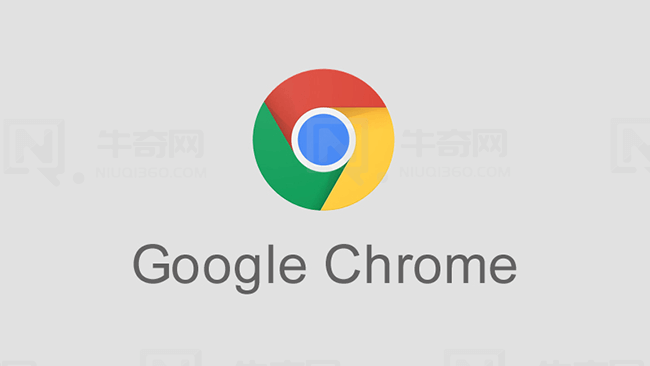
Chrome浏览器如何减少第三方广告对加载速度的影响
在如今互联网高度发达的时代,网页广告无处不在。虽然广告是网站盈利的一种重要方式,但过多的第三方广告会严重影响页面的加载速度,进而影响用户的浏览体验。对于使用Chrome浏览器的用户来说,可以通过一些简单的设置和操作来减少第三方广告对加载速度的影响。
一、启用Chrome浏览器内置的
广告拦截功能
1. 打开Chrome浏览器
- 在你的电脑桌面上找到Chrome浏览器的图标,双击打开它。
2. 进入设置菜单
- 点击右上角的三个点(更多选项)按钮,在下拉菜单中选择“设置”。
3. 隐私和安全设置
- 在设置页面中,找到并点击左侧菜单中的“隐私和安全”选项。
4. 启用广告拦截功能
- 在隐私和安全设置页面中,找到“网站设置”部分,然后点击“广告”选项。在这里,你可以看到“阻止所有网站上的广告”选项,将其开关切换为开启状态。这样,Chrome浏览器就会自动拦截大部分网站上的广告,从而减少广告对页面加载速度的影响。
二、安装可靠的广告拦截扩展程序
除了Chrome浏览器内置的广告拦截功能外,你还可以通过安装一些可靠的广告拦截扩展程序来进一步优化浏览体验。以下是一些受欢迎的广告拦截扩展程序及其安装方法:
1. AdBlock Plus
- 打开Chrome浏览器,进入Chrome网上应用店(https://chrome.google.com/webstore/)。
- 在搜索栏中输入“AdBlock Plus”,然后按下回车键进行搜索。
- 在搜索结果中找到“AdBlock Plus”扩展程序,点击“添加到Chrome”按钮进行安装。安装完成后,根据提示完成相关设置即可。
2. uBlock Origin
- 同样在Chrome网上应用店中搜索“uBlock Origin”,然后按照上述步骤进行安装和设置。uBlock Origin是一款高效的广告拦截工具,它不仅可以拦截常见的广告形式,还能过滤恶意软件和跟踪器,保护你的隐私安全。
三、定期清理浏览器缓存和Cookie
浏览器缓存和Cookie文件会随着你的浏览活动不断积累,如果长时间不清理,它们可能会占用大量的磁盘空间,并且会影响浏览器的性能。因此,定期清理浏览器缓存和Cookie也是减少第三方广告对加载速度影响的一个重要措施。
1.
清理缓存
- 打开Chrome浏览器,点击右上角的三个点(更多选项)按钮,选择“更多工具” - “清除浏览数据”。
- 在弹出的对话框中,选择要清理的时间范围(如“全部时间”),然后勾选“缓存的图片和文件”选项,最后点击“清除数据”按钮即可。
2. 清理Cookie
- 在“清除浏览数据”对话框中,勾选“Cookie及其他网站数据”选项,同样点击“清除数据”按钮进行清理。需要注意的是,清理Cookie可能会导致你在某些网站上需要
重新登录,所以在清理之前请确保你已经备份了重要的登录信息。
通过以上几种方法,你可以有效地减少第三方广告对Chrome浏览器加载速度的影响,提高网页浏览的效率和流畅度。同时,这些方法也有助于提升你的网络安全性和
隐私保护水平,让你在享受互联网服务的同时更加安心。